Slack 和 Salesforce 集成变得简单:正确实施的 5 个步骤
已发表: 2024-03-29目录
- 介绍
- Salesforce 和 Slack 集成:为什么重要?
- 集成 Salesforce 和 Slack 的步骤
传统的支持模式正在不断发展,为更高效、以客户为中心的方法让路。
此时,Salesforce 和 Slack 的动态协同作用将改变游戏规则。
通过 Slack 和 Salesforce 集成,客服人员可以协作处理案例,加快解决过程。
这不仅可以加快问题解决速度,还可以通过快速传播关键知识来增强服务代理的能力。
结果?
新代理的快速入职流程以及更快、更有效地解决客户问题。
在这篇博文中,我们将了解 Slack 和 Salesforce 集成的业务用例,以及如何设置它以取得成功,从而实现更好的团队协作。
Salesforce 和 Slack 集成:为什么重要?
Salesforce 于 2021 年收购 Slack 在整个行业引起了连锁反应,随着 Marc Benioff 暗示将采取重大收购后举措,旨在让 Salesforce 成为“Slack 优先[i] ”,人们的预期越来越高。
尽管 Salesforce App for Slack 已经存在多年,但这两个平台之间的协同作用有望彻底改变技术、简化流程并提升用户体验。
根据 Forrester 的研究,这种集成可以为销售团队带来巨大的好处,包括更快完成交易带来的 260 万美元收益、三年内 338% 的投资回报率以及节省 260 万美元的服务票据[ii] 。
让我们深入研究具体示例,以阐明这个强大联盟的不同业务用例。
轻松的对象搜索:
在 Slack 中,您可以使用简单的命令在 Salesforce 中搜索特定销售机会,无需离开对话即可快速检索关键详细信息。
增强参与度和流程协调:
团队成员可以直接在 Slack 渠道中讨论和调整他们的策略,确保每个人都在同一页面上,并促进以协作方式完成交易。
集中访问重要信息:
对关键客户详细信息、交易状态和注释的访问是集中的。 团队成员可以无缝更新 Salesforce 记录、添加相关注释并保持信息最新,而无需在平台之间导航。
Salesforce记录统一共享:
直接在 Slack 渠道或私人消息中共享特定 Salesforce 记录,例如有希望的潜在客户或已完成的交易。 这提高了透明度并使每个人都能实时了解情况。
整合且安全的协作空间:
利用 Slack 中的专用渠道作为重要交易协作的安全空间。 团队成员可以讨论策略、分享见解并维护统一的沟通记录。
及时的自动通知和警报:
在 Slack 和 Salesforce 中接收重大事件的即时通知,例如新的潜在客户分配或交易达到关键阶段。 这确保了及时响应和主动采取行动。
消除数据孤岛和工作障碍:
使用 Slack 中可访问的所有相关信息打破数据孤岛。 这消除了有效沟通的障碍,使团队能够更加团结地实现共同目标。
与喜爱的商业应用程序无缝集成:
与其他重要业务应用程序(例如电子邮件或日历工具)无缝集成,确保工作流程顺畅而不会中断。
使用低代码和无代码进行自定义应用程序开发:
如果有独特的流程或要求,团队可以利用 Slack 和 Salesforce Integration 使用低代码或无代码工具在 Salesforce 平台内开发自定义应用程序,以满足特定需求。
进入广阔的生态系统:
探索并集成来自与 Salesforce 和 Slack 兼容的庞大生态系统的其他应用程序,扩展团队的工具包以实现分析、报告或项目管理等专业功能。
此示例展示了 Salesforce Slack 集成如何增强销售团队内的协作、沟通和效率,最终带来更成功的结果。
现在您已经对 Slack 和 Salesforce 有了全面的了解,让我们看看如何在 Salesforce 中设置 Slack。
Salesforce 到 Slack 设置:基本要求
在您的系统上安装 Slack 应用程序。 确保可以通过 Slack 下载应用程序,并按照以下共享步骤操作:

集成 Salesforce 和 Slack 的步骤:
第 1 步:在 Slack 中建立工作区
- 打开 Slack 并在您的 Slack 帐户中创建一个工作区。
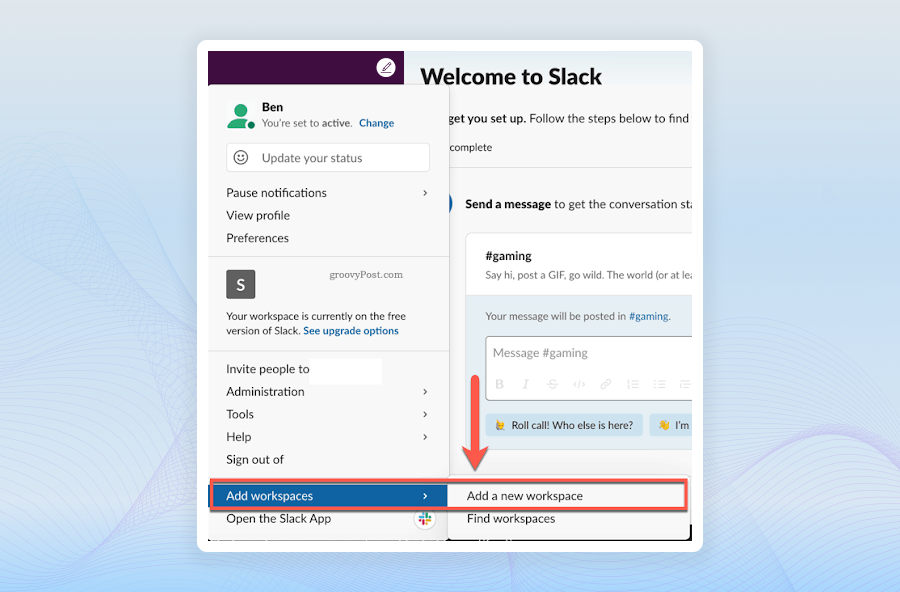
- 观察默认通道(常规和随机)并根据需要创建新通道。
步骤 2:在 Slack 中安装 Salesforce 应用程序
- 导航至 Slack 左下角的“应用程序”部分。
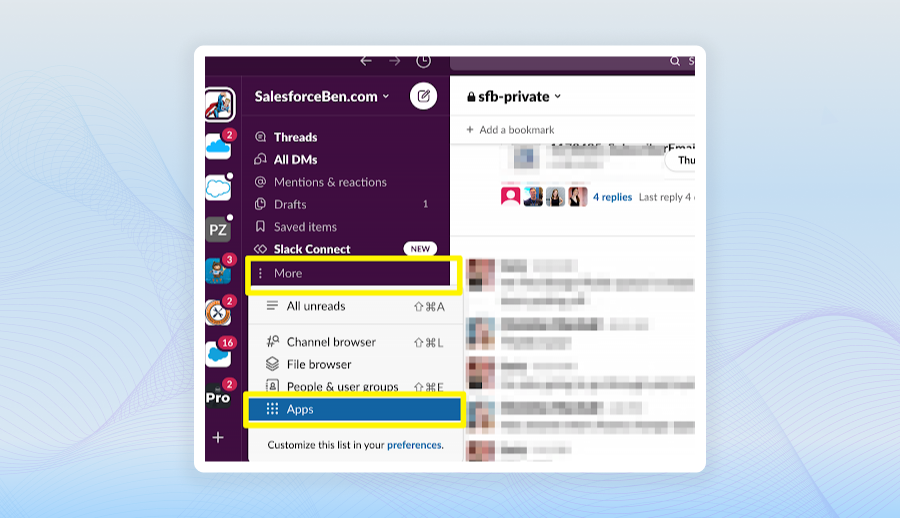
- 从下拉菜单中选择“管理应用程序”。
- 在“管理应用程序”中,单击“浏览应用程序”以转到 Slack 应用程序目录。
- 搜索“Salesforce”,打开应用程序详细信息页面,然后单击“添加到 Slack”以启动安装。
- 授予安装所需的权限。
注意:在 Slack 中安装应用程序需要管理访问权限。
步骤 3:在 Salesforce 中安装 Slack(适用于早期组织)
- 对于 Winter 21 版本及更高版本,Slack 应用程序会自动安装在 Salesforce Org 中。
对于较旧的组织,通过 AppExchange 将 Slack 与 Salesforce 集成:
- 导航到“设置”并选择“AppExchange”。
- 搜索“Slack”并点击查看详细信息。
- 单击“立即获取”或“安装”,然后按照安装提示进行操作。
第 4 步:配置 Slack 应用程序
- 登录 Salesforce,转到“设置”,键入“Slack”,然后选择“Slack 应用程序设置”。
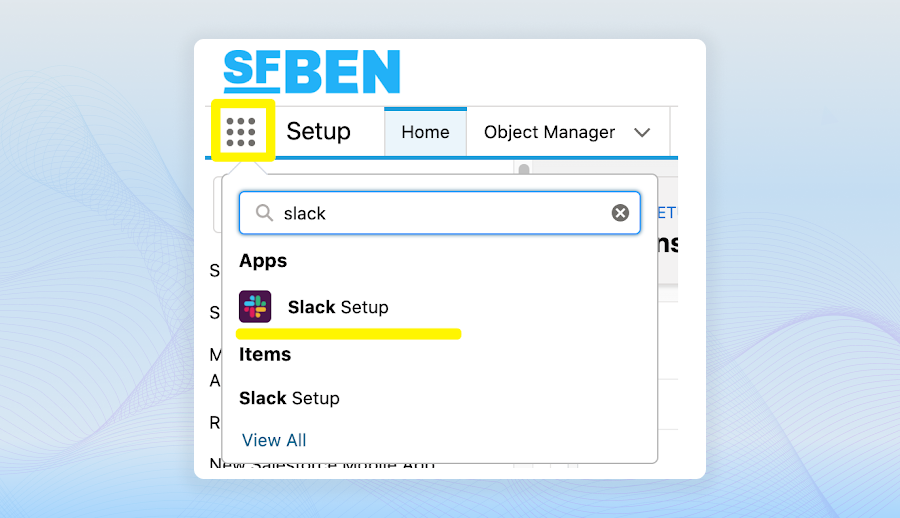
第5步:配置验证
- 访问与您的 Salesforce 组织集成的 Slack 渠道。
- 在消息字段中,键入“/”以触发 Slack 命令菜单。
- 按“Enter”查看可用的 Salesforce 相关操作和快捷方式。
- 使用指定命令直接从 Slack 创建 Salesforce 记录。
底线
Slack 和 Salesforce Integration 提供了一个强大的协作平台,可以增强沟通、简化工作流程,并将两个领域的优点结合在一起。 通过无缝连接这两个强大的系统,用户可以利用一系列功能,从简化的对象搜索和高效的参与到对重要信息的集中访问。 分步设置指南可确保集成过程顺利有效,使团队能够充分发挥 Salesforce 和 Slack 协同作用的潜力。
开始您的 Slack 到 Salesforce 集成之旅。 与我们交谈!
统计参考资料
[i][ii] Salesforcereader
